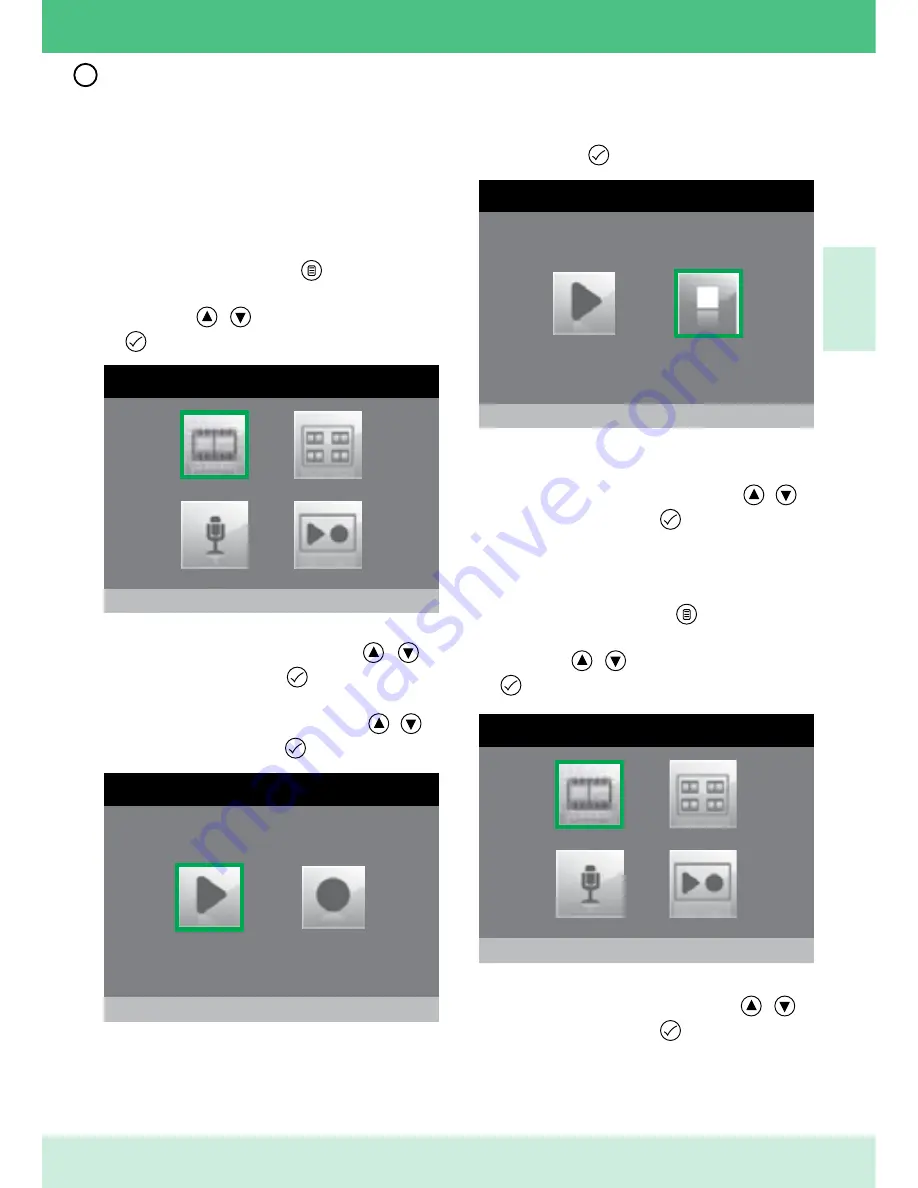
5
IT
Registrare il messaggio per assente
La funzione messaggio per assente,
se attivata, permette di riprodurre un
messaggio registrato sull’altoparlante del
posto esterno nel momento in cui viene
inviata una chiamata.
1. Accedere al menu principale
premendo il pulsante .
2. Selezionare il menu
Segreteria con i
pulsanti
,
e premere il pulsante
per accedere.
SEGRETERIA
Video segreteria non attiva
3. Selezionare il menu
Ascolta registra
messaggio con i pulsanti ,
e
premere il pulsante per accedere.
4. Selezionare l’icona
Avvia
registrazione con i pulsanti ,
e
premere il pulsante per confermare.
MESSAGGIO PER ASSENTE
Ascolta registrazione
5. Parlare al microfono del monitor per
registrare il messaggio (Max 20 sec.)
MESSAGGIO PER ASSENTE
Ferma registrazione
6. Per interrompere la registrazione prima
dello scadere dei 20 secondi premere
il pulsante .
Attivare messaggio per assente
SEGRETERIA
Video segreteria non attiva
1. Accedere al menu principale
premendo il pulsante .
2. Selezionare il menu
Segreteria con i
pulsanti
,
e premere il pulsante
per accedere.
7. Per riascoltare il messaggio
registrato selezionare l’icona
Ascolta
registrazione con i pulsanti ,
e
premere il pulsante per confermare.
3. Selezionare l’icona
Messaggio per
assente OFF con i pulsanti ,
e
premere il pulsante per confermare.








































